Библиотека Visio для электриков — изготовление электротехнической схемы с поддержкой Майкрософт
Оптимизируйте создание электротехнических схем с библиотекой Visio для электриков. Теперь ваши проекты станут более удобными благодаря поддержке Майкрософт. Изготовление схем – легко и быстро с нашей библиотекой Visio для электриков!
Создание электротехнической схемы
Visio Online (план 2) Microsoft Visio профессиональный 2021 Visio профессиональный 2019 Visio профессиональный 2016 Visio профессиональный 2013 Visio премиум 2010 Visio 2010 Visio 2007 Еще…Меньше
Используйте тип чертежа электрооборудования в Visio профессиональный илиVisio, план 2 для создания электро- и электронных схем.
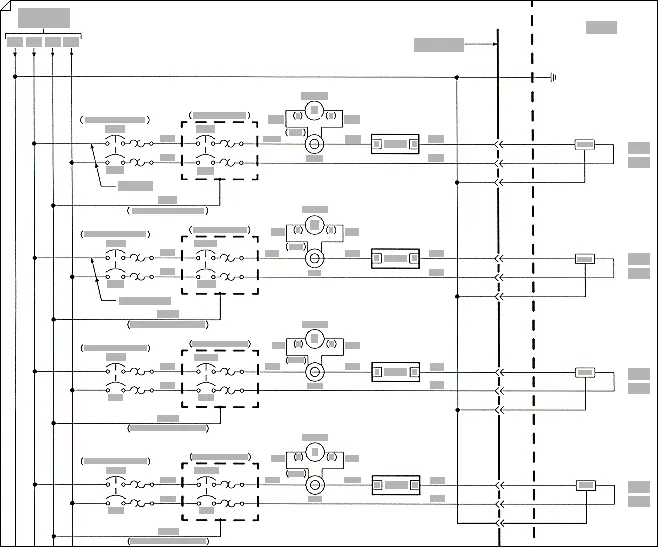
-
На вкладке Файл нажмите кнопку Новыйи вйдите в поиск по запросу Инженерные шаблоны.
-
Выберите одно из указанных ниже значений.
-
Основные электротехнические
-
Схемы и логика
-
Плавное питание
-
Системы управления (Промышленная система управления)
-
Части и чертеж сборок
-
Проектирование пунктов и приборов
-
Схема водопроводно-канализационной сети
-
Схема Flow процесса
-
Системы
-
Схема TQM
-
Схема рабочего процесса
-
-
Выберите метрическую или американскую систему мер и нажмите кнопку Создать.
В шаблоне откроется страница в формате неконтразмерного формата в . Вы можете изменить эти параметры в любой момент.
-
Перетащите фигуры электрооборудования на страницу чертежа. Фигуры могут иметь данные. Вы можете ввести данные фигуры и добавить новые данные в фигуру.
Ввод данных фигур
-
Выберите фигуру, щелкните ее правой кнопкой мыши, выберите данные, а затем — Определить данные фигуры.
-
В диалоговом окне Определение данных фигуры щелкните каждый элемент и введите или выберите значение.
-
-
С помощью инструмента Соедините соединителись электрокомпоненты или фигуры соединитегории.
Использование инструмента «Соединитектор»
-
Щелкните инструмент Соедините .
-
Перетащите точку соединения на первой фигуре к точке соединения на второй фигуре. После соединения фигур конечные точки соединительной линии становятся красными.
Использование фигур соединитегории
-
Перетащите фигуру соединителевой фигуры на страницу чертежа.
-
Поместите точки начала соединителю родительской фигуре (фигуре, из нее вы подключаетсяе).
-
Поместите точки соединитегории фигуре ребенка (фигуре, с какой фигурой вы подключаетсяе).
Когда соединитектор приклеен к фигурам, конечные точки поворачиваться красным цветом.
-
-
Чтобы пометить отдельные фигуры электрооборудования, выберем их и введите текст.
Вам нужны дополнительные возможности?
Поиск образцов электротехнических Visio шаблонов и схем
-
На вкладке Файл нажмите кнопку Новыйи в области Категории шаблоноввыберите инженерные.
-
Выберите одно из указанных ниже значений.
-
Основные электротехнические
-
Схемы и логика
-
Плавное питание
-
Системы управления (Промышленная система управления)
-
Части и чертеж сборок
-
Проектирование пунктов и приборов
-
Схема Flow процесса
-
Системы
-
-
Выберите метрическую или американскую систему мер и нажмите кнопку Создать.
В шаблоне откроется страница в формате неконтразмерного формата в . Вы можете изменить эти параметры в любой момент.
-
Перетащите фигуры электрооборудования на страницу чертежа. Фигуры могут иметь данные. Вы можете ввести данные фигуры и добавить новые данные в фигуру.
Ввод данных фигур
-
Выберите фигуру, щелкните ее правой кнопкой мыши, выберите данные, а затем — Определить данные фигуры.
-
В диалоговом окне Определение данных фигуры щелкните каждый элемент и введите или выберите значение.
-
-
Подключение электротехнические компоненты с помощью инструмента Соедините фигуры соединитегории.
Использование инструмента «Соединитектор»
-
Щелкните инструмент Соедините .
-
Перетащите точку соединения на первой фигуре к точке соединения на второй фигуре. После соединения фигур конечные точки соединительной линии становятся красными.
Использование фигур соединитегории
-
Перетащите фигуру соединителевой фигуры на страницу чертежа.
-
Поместите точки начала соединителю родительской фигуре (фигуре, из нее вы подключаетсяе).
-
Поместите точки соединитегории фигуре ребенка (фигуре, с какой фигурой вы подключаетсяе).
Когда соединитектор приклеен к фигурам, конечные точки поворачиваться красным цветом.
-
-
Чтобы пометить отдельные фигуры электрооборудования, выберем их и введите текст.
-
В меню Файл выберите пункты Новые, Инженерные иВыберите один из следующих ок.
-
Основные электротехнические
-
Схемы и логика
-
Системы управления (Промышленная система управления)
-
Системы
Эти шаблоны открывают страницу рисунка в неоконченной ориентации в . Вы можете изменить эти параметры в любой момент.
-
-
Перетащите фигуры электрооборудования на страницу чертежа. Фигуры могут иметь данные. Вы можете ввести данные фигуры и добавить новые данные в фигуру.
Ввод данных фигур
-
Выберите фигуру, а затем в меню Фигура выберите пункт Данные фигуры.
-
В диалоговом окне Данные фигуры щелкните каждый элемент и введите или выберите значение.
-
-
Подключение электротехнические компоненты с помощью инструмента Соедините фигуры соединитегории.
Использование инструмента «Соединитектор»
-
Щелкните инструмент Соедините .
-
Перетащите точку соединения на первой фигуре к точке соединения на второй фигуре. После соединения фигур конечные точки соединительной линии становятся красными.
Использование фигур соединитегории
-
Перетащите фигуру соединителевой фигуры на страницу чертежа.
-
Поместите точки начала соединителю родительской фигуре (фигуре, из нее вы подключаетсяе).
-
Поместите точки соединитегории фигуре ребенка (фигуре, с какой фигурой вы подключаетсяе).
Когда соединитектор приклеен к фигурам, конечные точки поворачиваться красным цветом.
-
-
Чтобы пометить отдельные фигуры электрооборудования, выберем их и введите текст.
Нужна дополнительная помощь?
Как нарисовать план помещения в Visio?
Чтобы нарисовать план помещения в Visio, следуйте этим шагам:
- Откройте Visio и выберите шаблон «Планировка и проектирование» в категории «Планирование помещений».
- Выберите масштаб, который наилучшим образом соответствует вашему помещению, на ленте инструментов.
- Добавьте стены, используя инструмент «Стены и окна». Вы можете настроить размеры стен, а также добавить двери и окна.
- Добавьте мебель и оборудование, используя инструмент «Мебель и оборудование». Выберите нужный элемент из библиотеки и перетащите его на план помещения.
- Добавьте текст, если необходимо, с помощью инструмента «Текст». Вы можете добавить названия комнат, маркировку дверей, окон и другую информацию.
- Сохраните свой план в нужном формате и распечатайте, если необходимо.
Visio предлагает большое количество инструментов и функций для создания диаграмм и планов, так что вы можете дополнительно настроить свой план помещения, используя различные инструменты форматирования и дизайна.